Come creare un elenco a discesa con collegamenti ipertestuali in Excel?
In Excel, aggiungere un elenco a discesa può aiutarci a svolgere il nostro lavoro in modo efficiente e semplice, ma hai mai provato a creare un elenco a discesa con collegamenti ipertestuali, in modo che quando selezioni l'indirizzo URL dall'elenco a discesa, il collegamento ipertestuale si apra automaticamente? In questo articolo, parlerò di come creare un elenco a discesa con collegamenti ipertestuali attivi in Excel.
Crea un elenco a discesa con collegamenti ipertestuali utilizzando una formula
Crea un elenco a discesa con collegamenti ipertestuali utilizzando una casella combinata
Crea un elenco a discesa con collegamenti ipertestuali utilizzando una formula
Non esiste un modo diretto per creare un elenco a discesa con collegamenti ipertestuali attivi in Excel, ma puoi inserire una formula per attivare il collegamento ipertestuale selezionato dall'elenco a discesa, procedi come segue:
Dopo aver creato l'elenco a discesa, inserisci questa formula: =HYPERLINK(D2,"Vai al sito web!") (D2 è la cella dell'elenco a discesa) nella cella E2 accanto alla tua cella dell'elenco a discesa, quindi premi il tasto Invio. Quando selezioni un collegamento ipertestuale URL dall'elenco a discesa e fai clic sulla cella della formula, il collegamento ipertestuale verrà aperto.

Crea un elenco a discesa con collegamenti ipertestuali utilizzando una casella combinata
In realtà, puoi anche creare un elenco a discesa con collegamenti ipertestuali utilizzando una casella combinata, e quando selezioni un collegamento ipertestuale dalla casella combinata, esso verrà attivato immediatamente. Procedi come segue:
Prima di tutto, crea due nomi di intervallo per l'elenco dei tuoi collegamenti ipertestuali e una cella collegata.
1. Assegna all'elenco dei tuoi collegamenti ipertestuali un nome di intervallo “Hyperlinks”, e denomina una cella vuota “Linked_cell” che sarà la cella collegata al valore della casella combinata, inserendoli nella Casella Nome, vedi gli screenshot:
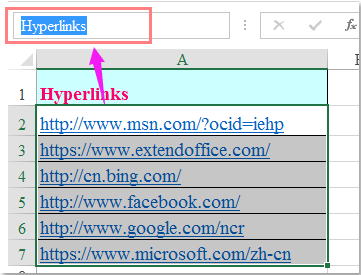

Secondo, crea una casella combinata e formatta il controllo.
2. Clicca su Sviluppatore > Inserisci > Casella Combinata, e trascina il cursore per disegnare una casella combinata secondo le tue esigenze.

Suggerimenti: Se non c'è la scheda Sviluppatore nella tua barra multifunzione, leggi questo articolo Come mostrare/visualizzare la scheda Sviluppatore nella barra multifunzione di Excel 2007/2010/2013? per attivarla.
3. Dopo aver inserito la casella combinata, fai clic destro su di essa e scegli Formatta Controllo, nella finestra di dialogo Formatta Controllo, clicca sulla scheda Controllo, e inserisci Hyperlinks e Linked_cell che sono i nomi di intervallo che hai creato nel passaggio 1 nei campi Intervallo di input e Collegamento cella separatamente, vedi screenshot:

4. Quindi clicca sul pulsante OK per completare le impostazioni, continua facendo clic destro sulla casella combinata, e scegli Assegna Macro dal menu contestuale, nella finestra di dialogo Assegna Macro, clicca sul pulsante Nuovo, vedi screenshot:

5. Nella finestra Microsoft Visual Basic for Applications appena visualizzata, copia e incolla il seguente codice tra gli script, vedi screenshot:
Codice VBA: attiva i collegamenti ipertestuali dalla casella combinata:
HyperLink_Index = Range("Linked_cell")
If Range("HyperLinks").Offset(HyperLink_Index - 1, 0).Hyperlinks(1).Name <> "" Then
Range("HyperLinks").Offset(HyperLink_Index - 1, 0).Hyperlinks(1).Follow NewWindow:=False, AddHistory:=True
End If
6. Salva quindi questo codice, e ora, quando selezioni un collegamento ipertestuale dalla casella combinata, il collegamento ipertestuale verrà aperto automaticamente.
Demo: Crea un elenco a discesa con collegamenti ipertestuali in Excel
I migliori strumenti per la produttività in Office
Potenzia le tue competenze in Excel con Kutools per Excel e sperimenta un'efficienza mai vista prima. Kutools per Excel offre oltre300 funzionalità avanzate per aumentare la produttività e farti risparmiare tempo. Clicca qui per ottenere la funzione di cui hai più bisogno...
Office Tab porta le schede su Office e rende il tuo lavoro molto più semplice
- Abilita la modifica e lettura a schede in Word, Excel, PowerPoint, Publisher, Access, Visio e Project.
- Apri e crea più documenti in nuove schede della stessa finestra invece che in nuove finestre.
- Aumenta la produttività del50% e riduce centinaia di clic del mouse ogni giorno!
Tutti gli add-in Kutools. Un solo programma di installazione
La suite Kutools for Office include add-in per Excel, Word, Outlook & PowerPoint più Office Tab Pro, ideale per i team che lavorano su più app di Office.
- Suite tutto-in-uno — Add-in per Excel, Word, Outlook & PowerPoint + Office Tab Pro
- Un solo programma di installazione, una sola licenza — configurazione in pochi minuti (pronto per MSI)
- Funzionano meglio insieme — produttività ottimizzata su tutte le app Office
- Prova completa30 giorni — nessuna registrazione, nessuna carta di credito
- Massimo risparmio — costa meno rispetto all’acquisto singolo degli add-in